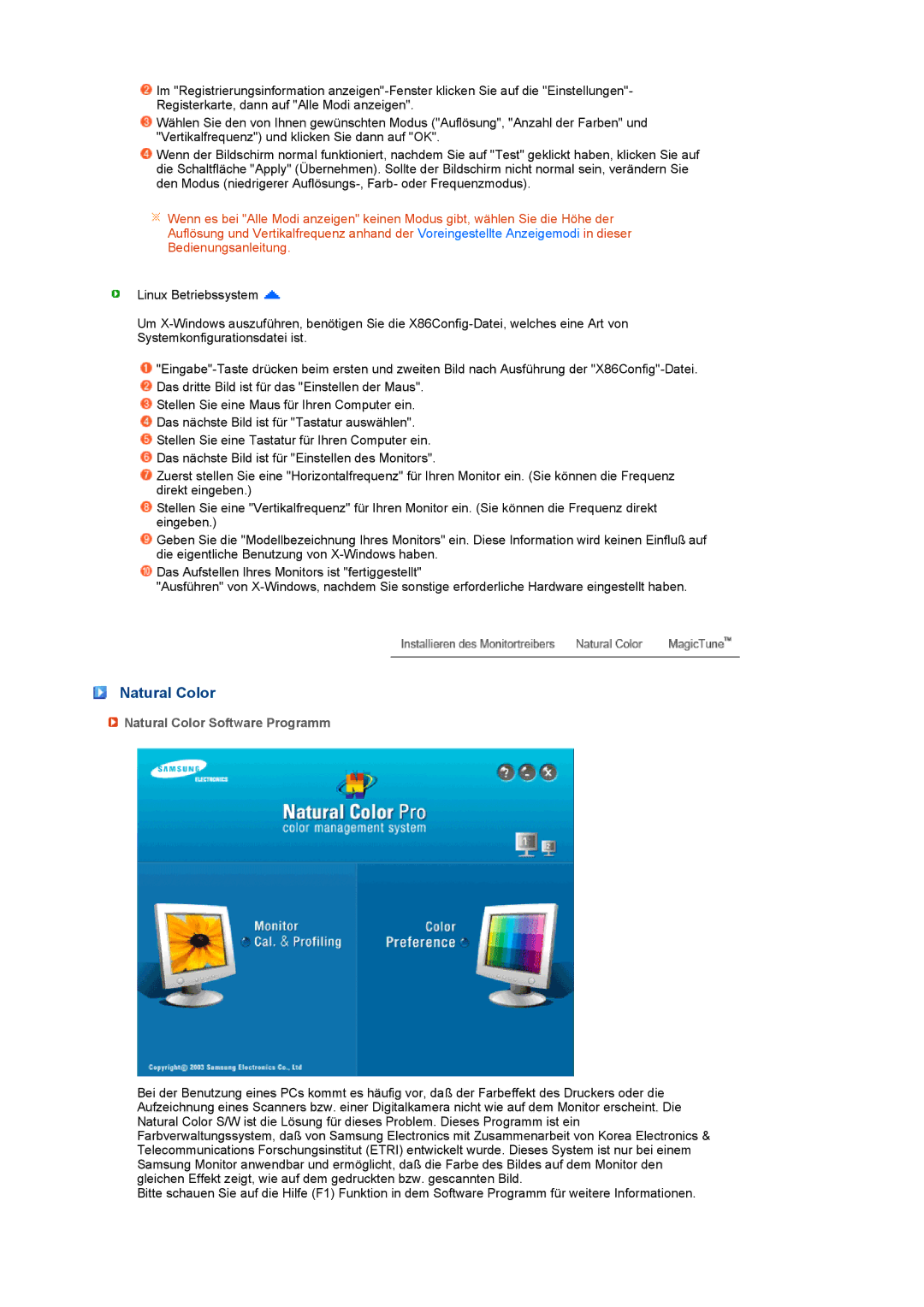![]() Im "Registrierungsinformation
Im "Registrierungsinformation
![]() Wählen Sie den von Ihnen gewünschten Modus ("Auflösung", "Anzahl der Farben" und "Vertikalfrequenz") und klicken Sie dann auf "OK".
Wählen Sie den von Ihnen gewünschten Modus ("Auflösung", "Anzahl der Farben" und "Vertikalfrequenz") und klicken Sie dann auf "OK".
![]() Wenn der Bildschirm normal funktioniert, nachdem Sie auf "Test" geklickt haben, klicken Sie auf die Schaltfläche "Apply" (Übernehmen). Sollte der Bildschirm nicht normal sein, verändern Sie den Modus (niedrigerer
Wenn der Bildschirm normal funktioniert, nachdem Sie auf "Test" geklickt haben, klicken Sie auf die Schaltfläche "Apply" (Übernehmen). Sollte der Bildschirm nicht normal sein, verändern Sie den Modus (niedrigerer
![]() Wenn es bei "Alle Modi anzeigen" keinen Modus gibt, wählen Sie die Höhe der Auflösung und Vertikalfrequenz anhand der Voreingestellte Anzeigemodi in dieser Bedienungsanleitung.
Wenn es bei "Alle Modi anzeigen" keinen Modus gibt, wählen Sie die Höhe der Auflösung und Vertikalfrequenz anhand der Voreingestellte Anzeigemodi in dieser Bedienungsanleitung.
Linux Betriebssystem ![]()
Um
![]()
![]() Das dritte Bild ist für das "Einstellen der Maus".
Das dritte Bild ist für das "Einstellen der Maus".
![]() Stellen Sie eine Maus für Ihren Computer ein.
Stellen Sie eine Maus für Ihren Computer ein.
![]() Das nächste Bild ist für "Tastatur auswählen".
Das nächste Bild ist für "Tastatur auswählen".
![]() Stellen Sie eine Tastatur für Ihren Computer ein.
Stellen Sie eine Tastatur für Ihren Computer ein.
![]() Das nächste Bild ist für "Einstellen des Monitors".
Das nächste Bild ist für "Einstellen des Monitors".
![]() Zuerst stellen Sie eine "Horizontalfrequenz" für Ihren Monitor ein. (Sie können die Frequenz direkt eingeben.)
Zuerst stellen Sie eine "Horizontalfrequenz" für Ihren Monitor ein. (Sie können die Frequenz direkt eingeben.)
![]() Stellen Sie eine "Vertikalfrequenz" für Ihren Monitor ein. (Sie können die Frequenz direkt eingeben.)
Stellen Sie eine "Vertikalfrequenz" für Ihren Monitor ein. (Sie können die Frequenz direkt eingeben.)
![]() Geben Sie die "Modellbezeichnung Ihres Monitors" ein. Diese Information wird keinen Einfluß auf die eigentliche Benutzung von
Geben Sie die "Modellbezeichnung Ihres Monitors" ein. Diese Information wird keinen Einfluß auf die eigentliche Benutzung von
![]() Das Aufstellen Ihres Monitors ist "fertiggestellt"
Das Aufstellen Ihres Monitors ist "fertiggestellt"
"Ausführen" von
Natural Color
 Natural Color Software Programm
Natural Color Software Programm
Bei der Benutzung eines PCs kommt es häufig vor, daß der Farbeffekt des Druckers oder die Aufzeichnung eines Scanners bzw. einer Digitalkamera nicht wie auf dem Monitor erscheint. Die Natural Color S/W ist die Lösung für dieses Problem. Dieses Programm ist ein Farbverwaltungssystem, daß von Samsung Electronics mit Zusammenarbeit von Korea Electronics & Telecommunications Forschungsinstitut (ETRI) entwickelt wurde. Dieses System ist nur bei einem Samsung Monitor anwendbar und ermöglicht, daß die Farbe des Bildes auf dem Monitor den gleichen Effekt zeigt, wie auf dem gedruckten bzw. gescannten Bild.
Bitte schauen Sie auf die Hilfe (F1) Funktion in dem Software Programm für weitere Informationen.